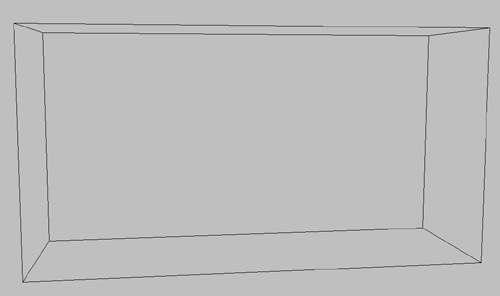|
|||||
|
I N H OU D
1. Begin
2. Van echt naar virtueel
3. De virtuele wereld
4. Objecten
5. Licht
6. Camera's
7. Rendering en ray-tracing
8. 3D-animaties in de praktijk
9. Tips & Trucs en meer
10. 3D met een 3D-bril
Bijlagen
|
Display modesTijdens het maken van 3D kunnen de voorwerpen in de 3D-wereld op verschillende manieren worden getoond. Deze verschillende methoden van weergeven noemt men de display modes. De meest simpele vorm is de bounding box. Dit is een box die het gebied van een voorwerp omsluit, waarbij het voorwerp zelf niet zichtbaar is. Op deze manier is snel de maximale afmeting en de positie van een voorwerp in de wereld te zien. Als voorbeeld heb ik een 3D-neushoorn tevoorschijn gehaald. In het eerste figuur ziet u het beest, terwijl in het tweede figuur alleen de bounding box om de neushoorn zichtbaar is. De precieze betekenis van de display modes kan van programma tot programma iets verschillen, maar het principe is telkens hetzelfde.
Een neushoorn - Model copyright Autodesk
Bounding box: er is alleen een box zichtbaar die de maximale afmeting van het voorwerp laat zien

Naast de bounding box hebt u ook de mogelijkheid om met een wireframe
te werken. Een wireframe laat alleen de lijnen zien waaruit het
voorwerp is opgebouwd. Aan de hand van deze lijnen is dus precies te
zien hoe een voorwerp in elkaar zit. Omdat een wireframe alle lijnen van
een voorwerp laat zien, kan dit soms wat druk en verwarrend overkomen.
Om deze reden bieden de meeste 3D-programma’s ook de mogelijkheid
om alleen de ‘buitenste’ lijnen te tonen. In onderstaande figuur ziet u het
wireframe van een camera, inclusief de binnenste lijnen. In het tweede figuur
ziet u dezelfde camera wederom in de vorm van een wireframe, alleen
zijn nu de buitenste lijnen zichtbaar.
Wireframe: alle lijnen van een voorwerp zijn zichtbaar
Wireframe: alleen de buitenste lijnen van een voorwerp zijn zichtbaar
Shaded: het voorwerp is nu voorzien van een oppervlak.
Render: het programma heeft het definitieve voorwerp opgebouwd aan de hand van alle instellingen
Model copyright Amazing 3D Graphics 
Display modesWelke display modes beschikbaar zijn verschilt per 3D-programma. Verder worden er soms afwijkende benamingen gebruikt voor de modes die specifiek bij dat pakket horen.
|
||||
|
|
|
||||